Termékjavaslat-előrejelzés (előzetes verzió) mintaútmutató
[Ez a cikk egy előzetes kiadási dokumentáció, amely a későbbiekben változhat.]
Ez az útmutató végigvezeti a termékajánlás előrejelzés mintaadatok felhasználásával történő teljes körű példáján. Javasoljuk, hogy próbálja ki ezt előrejelzés új környezetben.
Fontos
- Ez egy előnézeti funkció.
- Az előzetes funkciókat nem célszerű termelési környezetben használni, és előfordulhat, hogy korlátozott funkcionalitással rendelkeznek. Ezek a funkciók a hivatalos kiadás előtt érhetők el, hogy az ügyfelek korán megismerkedhessenek velük, és visszajelzést adhassanak róluk.
Forgatókönyv
A Contoso kiváló minőségű kávét és kávéfőzőket gyártó vállalat. A termékeket a Contoso Coffee webhelyén keresztül értékesítik. Céljuk, hogy megértsék, mely termékeket ajánlják ki a visszatérő ügyfeleiknek. Annak ismerete, hogy az ügyfelek nagyobb valószínűséggel vásárolnak , segíthet nekik megtakarítani a marketing erőfeszítéseket azáltal, hogy bizonyos elemekre összpontosítanak.
Előfeltételek
- Legalább közreműködő engedélyeket Dynamics 365 Customer Insights - Data.
1. Feladat - Adatok betáplálása
Tekintse át az adatbetöltéssel és az a adatforrás hez való csatlakozással kapcsolatos cikkeket . Power Query Az alábbi információk feltételezik, hogy ismeri az adatok általános betöltését.
Betáplált ügyféladatok az eCommerce platformról.
Hozzon létre egy e-kereskedelem nevű Power Query adatforrás, és válassza a Szöveg/CSV összekötőt.
Adja meg az e-kereskedelmi kapcsolattartók URL-címét: https://aka.ms/ciadclasscontacts
Az adatok szerkesztése közben válassza az Átalakítás, majd az Első sor használata fejlécként lehetőséget.
Frissítse az adattípust az alább felsorolt oszlopokhoz:
- Születési dátum: Dátum
- CreatedOn: Dátum/idő/zóna
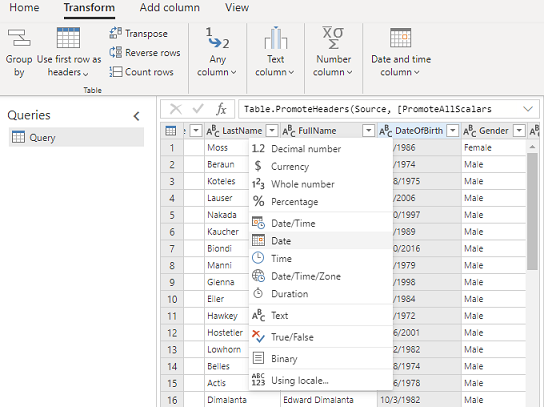
A jobb oldali ablaktábla Név mezőjében nevezze át a adatforrás eCommerceContacts névre.
Mentse el a adatforrás.
Online vásárlási adatok betáplálása.
Adjon hozzá egy másik adatkészlet ugyanahhoz az e-kereskedelemhez adatforrás. Válassza ismét a Text/CSV összekötőt.
Adja meg az online vásárlási adatok https://aka.ms/ciadclassonline URL-címét.
Az adatok szerkesztése közben válassza az Átalakítás, majd az Első sor használata fejlécként lehetőséget.
Frissítse az adattípust az alább felsorolt oszlopokhoz:
- PurchasedOn: Dátum/idő
- TotalPrice: Pénznem
Az oldalsó ablaktábla Név mezőjében nevezze át a adatforrás eCommercePurchases névre.
Mentse el a adatforrás.
Ügyféladatok bevitele a hűségsémából
Hozzon létre egy LoyaltyScheme nevű adatforrás , és válassza a Text/CSV összekötőt.
Adja meg a hűséges ügyfelek https://aka.ms/ciadclasscustomerloyalty URL-címét.
Az adatok szerkesztése közben válassza az Átalakítás, majd az Első sor használata fejlécként lehetőséget.
Frissítse az adattípust az alább felsorolt oszlopokhoz:
- Születési dátum: Dátum
- JutalmakPontok: Egész szám
- CreatedOn: Dátum/idő
A jobb oldali ablaktábla Név mezőjében nevezze át a adatforrás loyCustomers névre.
Mentse el a adatforrás.
2. feladat - Adatok egységesítése
Tekintse át az adategyesítésről szóló cikket. Az alábbi információk feltételezik, hogy általában ismeri az adategyesítést.
Az adatok betöltése után kezdje meg az adategyesítési folyamatot egy egységes ügyfélprofil létrehozásához. További információ: Adategyesítés.
Írja le az egyesítendő ügyféladatokat
Az adatok betáplálása után képezze le a kapcsolattartókat az eCommerce-ből és a Loyalty data-ból a közös adattípusokba. Nyissa meg az Adategyesítés lapot>.
Válassza ki az ügyfélprofilt képviselő táblákat – eCommerceContacts és loyCustomers.
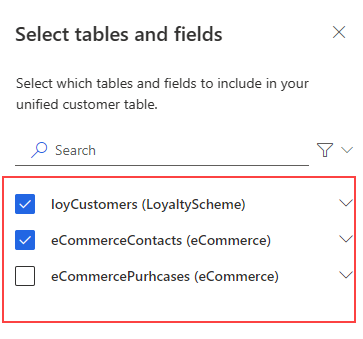
Válassza a ContactId lehetőséget az eCommerceContacts elsődleges kulcsaként és a LoyaltyID azonosítót a loyCustomers elsődleges kulcsaként.
Válassza a Következő lehetőséget. Hagyja ki az ismétlődő rekordokat, és válassza a Tovább lehetőséget .
Egyeztető szabályok meghatározása
Válassza az eCommerceContacts: eCommerce lehetőséget elsődleges táblaként, és foglalja bele az összes rekordot.
Válassza a loyCustomers: LoyaltyScheme lehetőséget , és foglalja bele az összes rekordot.
Szabály hozzáadása:
- Válassza a FullName lehetőséget az eCommerceContacts és a loyCustomers esetében is.
- Válassza ki a típust (telefon, név, cím, ...) a Normalizáláshoz .
- Állítsa be a Pontossági szint: Alap és az Érték: Magas beállítást.
Adjon hozzá egy második feltételt az e-mail-címhez:
- Válassza az E-mail lehetőséget az eCommerceContacts és a loyCustomers számára is.
- Hagyja üresen a Normalizálást.
- Állítsa be a Pontossági szint: Alap és az Érték: Magas beállítást.
- Írja be a FullName, Email nevet.
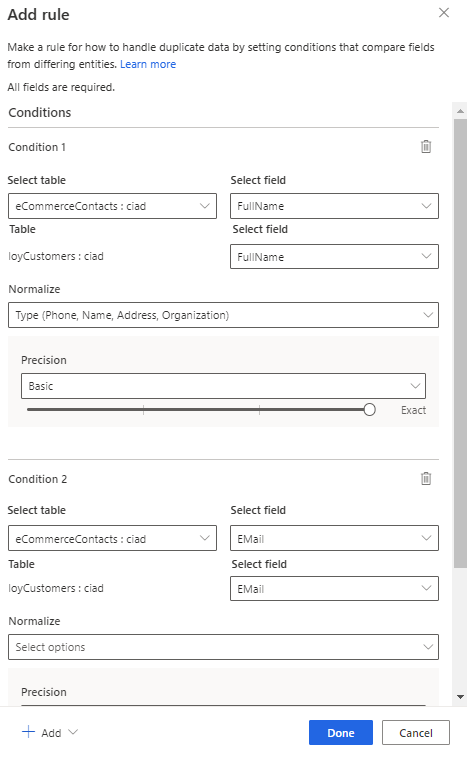
Válassza a Kész lehetőséget.
Válassza a Következő lehetőséget.
Egyesített adatok megtekintése
Nevezze át a loyCustomers ContactId táblát ContactIdLOYALTYnévre , hogy megkülönböztesse a többi betöltött azonosítótól.
Válassza a Tovább lehetőséget az áttekintéshez, majd válassza az Ügyfélprofilok létrehozása lehetőséget .
3. feladat – Tranzakcióelőzmény-tevékenység létrehozása
Tekintse át az ügyféltevékenységekről szóló cikket. Az alábbi információk feltételezik, hogy ismeri a tevékenységek létrehozását általában.
Hozzon létre egy tevékenységet az eCommercePurchases:eCommerce táblával.
Válassza a SalesOrderLine lehetőséget a tevékenység típusaként , és a PurchaseId értéket az elsődleges kulcshoz .
Adja meg a következő információkat a tevékenységhez:
- Tevékenység neve: eCommercePurchases
- Időbélyeg: PurchasedOn
- EventActivity: TotalPrice
- Rendelési sor azonosítója: PurchaseId
- Rendelés dátuma: PurchasedOn
- Összeg: TotalPrice
Hozzon létre kapcsolatot az eCommercePurchases:eCommerce és az eCommerceContacts:eCommerce között a ContactID idegen kulccsal a két tábla összekapcsolásához.
Tekintse át a módosításokat, majd válassza a Tevékenységek létrehozása lehetőséget.
4. feladat – Termékjavaslat előrejelzés létrehozása
Az egyesített ügyfélprofilok és a létrehozott tevékenységek után futtassa a termékajánlási előrejelzés.
Ugrás az Elemzések előrejelzései> oldalra.
A Létrehozás lapon válassza a Modell használata lehetőséget a Termékjavaslatok (előzetes verzió) csempén.
Válassza az Első lépések lehetőséget.
Adja a modellnek az OOB termékajánlási modell előrejelzés és a kimeneti tábla OOBProductRecommendationModelPrediction nevét.
Válassza a Következő lehetőséget.
Modellbeállítások meghatározása:
- Termékek száma:5 annak meghatározásához, hogy hány terméket szeretne ajánlani ügyfeleinek.
- Várt vásárlások megismétlése: Igen , ha a korábban megvásárolt termékeket is bele szeretné foglalni az ajánlásba.
- Visszatekintés az ablakba:365 nap annak meghatározásához, hogy a modell milyen messzire tekint vissza, mielőtt újra ajánlana egy terméket.
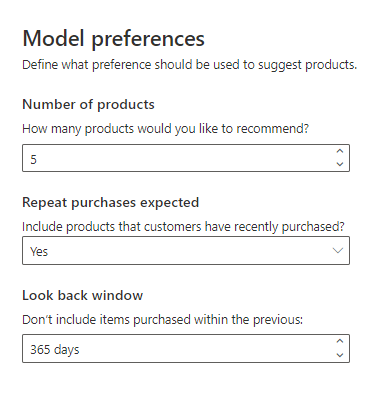
Válassza a Következő lehetőséget.
A Vásárlási előzmények hozzáadása lépésben válassza az Adatok hozzáadása lehetőséget.
Válassza a SalesOrderLine és az eCommercePurchases tábla lehetőséget , majd kattintson a Tovább gombra. A szükséges adatok automatikusan kitöltésre kerülnek a tevékenységből. Válassza a Mentés, majd a Tovább lehetőséget.
Hagyja ki a Termékinformációk hozzáadása és Termékszűrők lépéseket, mert nem rendelkezünk termékinformációs adatokkal.
Az Adatfrissítések lépésben válassza a Havi lehetőséget a modell ütemezéséhez.
Válassza a Következő lehetőséget.
Az összes részlet áttekintése után válassza a Mentés és futtatás lehetőséget.
5. feladat – Modell eredmények és a magyarázatok áttekintése
Hagyja, hogy a modell teljesítse az adatok betanítását és pontozását. Tekintse át a termékajánlási modell magyarázatait.
6. feladat – A gyakran megvásárolt termékek szegmensének létrehozása
A modell futtatása létrehoz egy új táblát, amely megjelenik az Adattáblák > között. Létrehozhat egy új szegmenst a modell által létrehozott tábla alapján.
Az eredmények oldalán válassza a Szegmens létrehozása lehetőséget.
Hozzon létre egy szabályt az OOBProductRecommendationModelPrediction tábla használatával, és határozza meg a szegmenst:
- Mező: Termékazonosító
- Érték: Válassza ki az első három termékazonosítót
Válassza a Mentés és a Szegmens futtatása lehetőséget .
Most már van egy dinamikusan frissülő szegmense, amely azonosítja azokat az ügyfeleket, akik érdeklődhetnek az öt leginkább ajánlott termék megvásárlása iránt. További tájékoztatás: Szegmensek létrehozása és kezelése.
Tipp.
A előrejelzés modellhez az Elemzési szegmensek oldalon is létrehozhat szegmenst az Új> lehetőség kiválasztásával , majd a Létrehozás elemzésekből lehetőség kiválasztásával>. További tájékoztatás: Új szegmens létrehozása gyorsszegmensekkel.